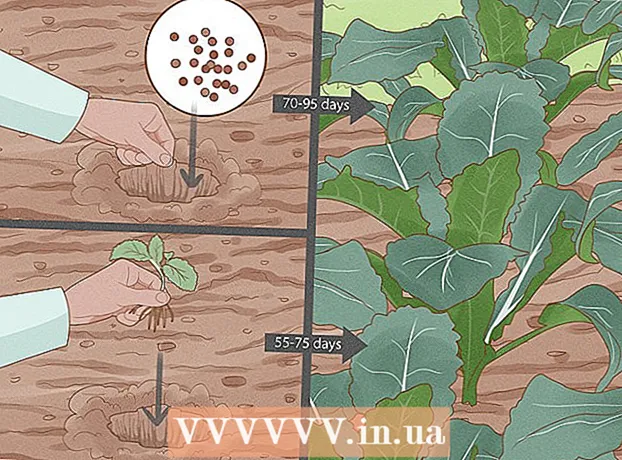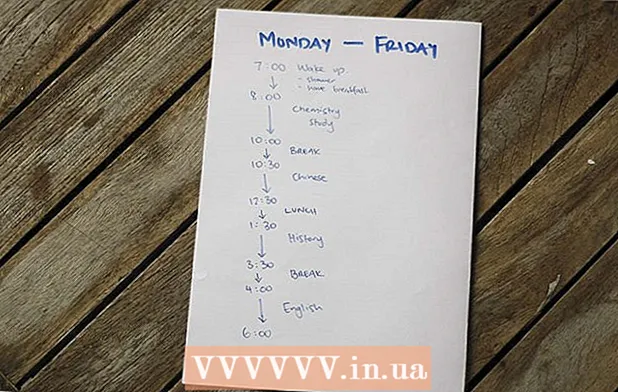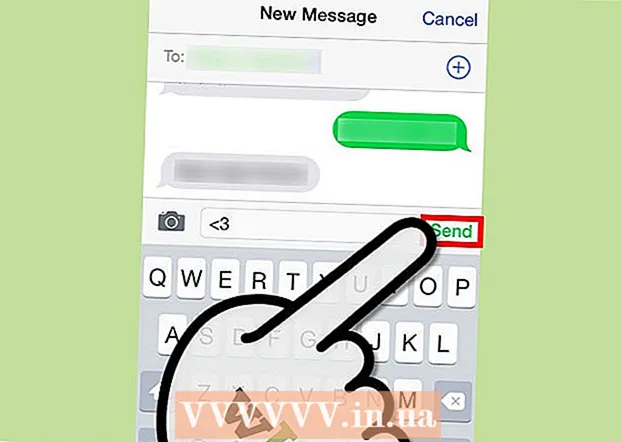লেখক:
Lewis Jackson
সৃষ্টির তারিখ:
9 মে 2021
আপডেটের তারিখ:
1 জুলাই 2024

কন্টেন্ট
আপনার কম্পিউটারে একটি চিত্রের ফাইলে অনেকগুলি আলাদা এক্সটেনশন থাকবে (এটি ফাইল এক্সটেনশন হিসাবেও পরিচিত)। ফাইল ফর্ম্যাটটি ফাইলটি খোলার বা সম্পাদনার জন্য আপনি যে সফ্টওয়্যারটি ব্যবহার করছেন তা নির্ধারণ করে এবং ফাইল এক্সটেনশন ("।" এর পরে অংশ) চিত্রের ফর্ম্যাট নির্ধারণ করে। চিত্রগুলির সাথে কাজ করার সময়, কখনও কখনও ফাইলগুলিকে একটি নতুন ফর্ম্যাটে রূপান্তর করা প্রয়োজন, সুতরাং এটির জন্য কিছু পদ্ধতি শিখতে হবে! জেপিইজি (জেপিজি ফর্ম্যাটের অনুরূপ) একটি জনপ্রিয় ফটো এক্সটেনশন যা আপনি সম্ভবত ব্যবহার করতে চাইবেন।
পদক্ষেপ
4 টির 1 পদ্ধতি: ডিফল্ট ফটো এডিটিং সফ্টওয়্যার ব্যবহার করুন
ইমেজ ফাইল খুলুন। যখন আপনাকে কোনও চিত্র ফাইলটি অন্য ফর্ম্যাটে রূপান্তর করতে হবে, তখন সবচেয়ে সহজ উপায় অপারেটিং সিস্টেমের ডিফল্ট চিত্র সম্পাদনা সফ্টওয়্যার ব্যবহার করা। উইন্ডোজে "পেইন্ট" এবং ম্যাকটিতে "প্রাকদর্শন" ব্যবহার করুন।
- নোট করুন যে জেপিজি এবং জেপিজি একই ফাইল এক্সটেনশনের জন্য দুটি পৃথক নাম। আপনি সফ্টওয়্যারটির ড্রপ-ডাউন মেনুতে এই 2 টির একটি নাম বেছে নিতে পারেন।
- অন্য কিছু প্রোগ্রাম ব্যবহার করা সম্ভব - আপনি যে সফ্টওয়্যারটি প্রায়শই ব্যবহার করেন সেটিতে চিত্রটি খুলুন, আপনি যদি অনিশ্চিত হন তবে আপনার কম্পিউটারে ডিফল্ট বিকল্পগুলি পরীক্ষা করতে ডাবল-ক্লিক করার চেষ্টা করুন।

মেনুটির শীর্ষে "ফাইল" নির্বাচন করুন। আপনি আপনার ফাইল নির্বাচনের সাথে সম্পর্কিত একটি ড্রপ-ডাউন মেনু দেখতে পাবেন।
চিত্র ফাইলটি সংরক্ষণ বা রফতানি করুন। আপনি যখন ফাইলটির নতুন সংস্করণটি সংরক্ষণ করবেন তখন ফর্ম্যাটটি পরিবর্তন করা হবে। এটি দরকারী কারণ আপনি যদি কিছু ভুল হয়ে যায় তবে আপনি মূল ফাইলটি সংরক্ষণ করতে পারেন। প্রক্রিয়াটি চালিয়ে যাওয়ার জন্য আপনাকে "সংরক্ষণ করুন হিসাবে" বা "রফতানি" (ম্যাকে) নির্বাচন করতে হবে।- সফ্টওয়্যারটির কয়েকটি সংস্করণে আপনাকে প্রথমে একটি ফাইলের "অনুলিপি" (একটি অনুলিপি তৈরি করতে হবে) এবং তারপরে নতুন ফর্ম্যাটে অনুলিপিটি "সংরক্ষণ" করতে হবে।

ফাইলটির নাম পরিবর্তন এবং পুনরায় ফর্ম্যাট করুন। একটি নতুন উইন্ডো প্রদর্শিত হবে যাতে আপনি ফাইলের নাম এবং এক্সটেনশান / ফর্ম্যাটটি সামঞ্জস্য করতে পারবেন। "ফর্ম্যাট" বা "সংরক্ষণ হিসাবে সংরক্ষণ করুন" ড্রপ-ডাউন মেনুতে, আপনি ".jpeg" (".webp" নামে পরিচিত) সহ প্রায় 12 টি বিকল্প দেখতে পাবেন।- ইচ্ছা করলে ফাইল বা ফাইলের নাম পরিবর্তন করুন, আপনি সহজেই অ্যাক্সেসের জন্য ডেস্কটপে ফাইলটি সংরক্ষণ করতে পারেন।
- আপনি যে এক্সটেনশানটি রূপান্তর করতে চান তা যদি ড্রপ-ডাউন মেনুতে না থাকে তবে অন্য সম্পাদনা সফ্টওয়্যার ব্যবহার করার চেষ্টা করুন (উদাহরণস্বরূপ ফটোশপ) বা অন্য কোনও পদ্ধতি চেষ্টা করুন।
ফাইলটি সংরক্ষণ করুন। আপনার কম্পিউটারে ফাইলের নাম, প্রসার এবং অবস্থানের সিদ্ধান্ত নেওয়ার পরে "সংরক্ষণ করুন" এ ক্লিক করুন। এটি আসল সংরক্ষণ করার সময় ফাইলটিকে একটি নতুন ফর্ম্যাটে রূপান্তরিত করবে।
- "পূর্বরূপ" সফ্টওয়্যার (এবং অন্যান্য) একাধিক ফাইল রূপান্তর করতে পারে - আপনি যে ফাইলটি রূপান্তর করতে চান তা হাইলাইট করুন এবং বিকল্পগুলি দেখতে ডান ক্লিক করুন।
পদ্ধতি 4 এর 2: ফটো ফর্ম্যাট পরিবর্তন সফ্টওয়্যার ব্যবহার করুন
সঠিক সফ্টওয়্যারটি সন্ধান করুন। ডিফল্ট ফটো এডিটিং সফ্টওয়্যারটি মৌলিক বিন্যাসের বেশিরভাগ পরিবর্তন করতে পারে। আপনি যদি না পারেন তবে আপনাকে এটি করতে সহায়তা করার জন্য সফটওয়্যারটির জন্য ইন্টারনেট অনুসন্ধান করুন। "এক্সটেনশন এ টু এক্সটেনশন বি" কীওয়ার্ডটি সন্ধান করুন এবং অনুসন্ধানের ক্যোয়ারিতে নির্দিষ্ট ফাইল ফর্ম্যাটটি পরিবর্তন করুন।
- উদাহরণস্বরূপ, "ডক্ট টু পিডিএফ" বা "জেপিজি টু জিআইএফ" কীওয়ার্ডটি অনুসন্ধান করা নিখরচায় অনলাইন অনলাইন রূপান্তরকারী আনবে।
তোমার ছবি আপলোড কর. বেশিরভাগ রূপান্তর পরিষেবাগুলি নিখরচায় এবং আপনার ডিভাইসে ডাউনলোড হয়। এমন একটি পরিষেবা সন্ধান করুন যা আপনাকে রূপান্তর করতে ফটোগুলি আপলোড করতে দেয়।
নির্দেশাবলী অনুসরণ করুন. কখনও কখনও রূপান্তর পৃষ্ঠা আপনাকে সেই স্থানে রূপান্তর করার পরে ফাইলটি প্রেরণের জন্য একটি ইমেল প্রবেশ করতে বলবে। যদি তা না হয় তবে আপনি কিছুক্ষণ অপেক্ষা করতে পারেন এবং সরাসরি ফাইলটি ডাউনলোড করতে পারেন।
- ফাইলগুলি রূপান্তর করতে প্রিমিয়াম বা ব্যক্তিগত তথ্যের জন্য আপনাকে চার্জ করা ওয়েবসাইটগুলি থেকে সাবধান থাকুন - মনে রাখবেন যে অনেকগুলি বিনামূল্যে পরিষেবা রয়েছে, আপনাকে ইমেল ঠিকানা ব্যতীত খুব বেশি তথ্য দেওয়ার দরকার নেই।
পদ্ধতি 4 এর 3: ফোনে ফর্ম্যাট রূপান্তর
চিত্র বিন্যাস রূপান্তর অ্যাপ্লিকেশন অধ্যয়ন। আপনি অ্যান্ড্রয়েড এবং আইওএস অ্যাপ স্টোর উভয়টিতে কয়েকটি অ্যাপ্লিকেশন পাবেন। সামগ্রিক মানের মূল্যায়ন এবং আপনার চিত্রগুলি সুরক্ষিত রয়েছে তা নিশ্চিত করার জন্য ডাউনলোডের আগে মন্তব্যগুলির মাধ্যমে পড়তে ভুলবেন না।
একটি চিত্র রূপান্তর অ্যাপ্লিকেশন ডাউনলোড করুন। একবার নির্বাচিত হয়ে গেলে আপনার ডিভাইসে অ্যাপ্লিকেশনটি ডাউনলোড করুন। আপনি ইমেজ ফাইলটি ডাউনলোড করার পরামর্শ দেওয়া হয়েছে (এটি ইতিমধ্যে ডাউনলোড করা না থাকলে) এবং ডিভাইসে এটি কোথায় সঞ্চিত রয়েছে তা মনে রাখবেন। কিছু অ্যাপস স্বয়ংক্রিয়ভাবে ফটো শনাক্ত করতে পারে অন্যদের নিজের নিজের ফটোটি সনাক্ত করতে হবে।
চিত্র রূপান্তর করুন। আপনার মোবাইল ডিভাইসে একবার ডাউনলোড করার পরে আপনাকে কেবল অ্যাপ্লিকেশনটি খুলতে হবে এবং কেবলমাত্র চিত্রের ফর্ম্যাট রূপান্তর করতে নির্দেশাবলী অনুসরণ করতে হবে। বিজ্ঞাপন
4 এর 4 পদ্ধতি: ফাইলের এক্সটেনশানগুলিতে ম্যানুয়ালি পরিবর্তন করুন
ফাইলটি সন্ধান করুন। চিত্র ফাইলগুলির জন্য, আপনি ফাইলটির নাম পরিবর্তন করে ফর্ম্যাট পরিবর্তন করতে পারেন (উদাহরণস্বরূপ মূল এক্সটেনশনটি মুছুন এবং পরিবর্তে অন্য কিছু টাইপ করুন)। যদি বর্তমান ফর্ম্যাটটি আপনাকে ফাইলের বিষয়বস্তু অ্যাক্সেস করতে বাধা দেয় তবে এটি একটি দুর্দান্ত ধারণা (একটি "অবৈধ ফাইল ফর্ম্যাট" ত্রুটি বার্তা উপস্থিত হয়)।
- ফাইলগুলি খোলার জন্য আপনাকে কী সফ্টওয়্যার ব্যবহার করতে হবে তা বোঝার জন্য কম্পিউটারগুলি সংক্ষেপণ হিসাবে ফাইল এক্সটেনশনগুলি ব্যবহার করে। নিজে ফাইল এক্সটেনশানগুলি পরিবর্তন করার সময় সাবধান হন এবং কিছু করার আগে সর্বদা ব্যাক আপ করুন।
- এই পদ্ধতিটি ছবির মান হ্রাস করতে পারে। আপনার ফটো এডিটিং সফ্টওয়্যার ব্যবহার করা উচিত।
ফাইল এক্সটেনশন দৃশ্যমান করুন। আপনার সেটিংসের উপর নির্ভর করে ফাইল এক্সটেনশন ডিসপ্লে (ফাইলের নামের সাথে ডটের পরে 3 অক্ষর) স্বাভাবিক ফাইল ডিসপ্লেতে উপস্থিত নাও হতে পারে। উইন্ডোজে আপনাকে "ফোল্ডার বিকল্পগুলি" এর নীচে "দেখুন" ট্যাবটি সামঞ্জস্য করতে হবে। এটি "উপস্থিতি এবং ব্যক্তিগতকরণ সেটিংস" বিভাগের অধীনে। ম্যাকটিতে, ফাইল এক্সটেনশানগুলি আনতে "অ্যাডভান্সড ফাইন্ডার পছন্দসমূহ" সন্ধান করুন।
- ফাইল এক্সটেনশান এবং সেগুলি কীভাবে প্রদর্শিত হয় সে সম্পর্কে আরও বিশদ তথ্যের জন্য, আপনি ফাইল এক্সটেনশনগুলি পরিবর্তন করুন নিবন্ধটি উল্লেখ করতে পারেন।
ফাইলটির নতুন নাম দিন। চিত্রটিতে ডান ক্লিক করুন এবং "নাম পরিবর্তন করুন" নির্বাচন করুন। পুরানো এক্সটেনশানটি সরান এবং এটি একটি নতুন দিয়ে প্রতিস্থাপন করুন।
- উদাহরণস্বরূপ, যদি ফাইলটির নাম "myimage.png" হয় তবে আপনি এটির নাম "myimage.webp" রাখতে পারেন, এখন আপনার কম্পিউটার এটি ".webp" ফর্ম্যাট ফাইল হিসাবে বিবেচনা করবে।
পরামর্শ
- ফাইল এক্সটেনশানগুলি কেস সংবেদনশীল নয়, যদিও এটি ছোট ক্ষেত্রে লেখার জন্য সাধারণ সম্মেলন।
- .webp এবং.jpeg একই ফর্ম্যাট যা আধুনিক অপারেটিং সিস্টেমগুলিতে বিনিময়যোগ্যভাবে ব্যবহার করা যেতে পারে। পার্থক্যটি কয়েকটি অপারেটিং সিস্টেমে কনভেনশন থেকে আসে যা কেবল 3-অক্ষর এক্সটেনশনের অনুমতি দেয়।
সতর্কতা
- আসল চিত্রটি ওভাররাইট করবেন না - হেরফেরের আগে সর্বদা চিত্রটির ব্যাক আপ দিন বা একটি অনুলিপি তৈরি করতে একটি নতুন ফাইল "সংরক্ষণ করুন হিসাবে" বেছে নিন।
তুমি কি চাও
- রূপান্তর রূপের জন্য চিত্র ফাইল
- কম্পিউটার
- ফটো এডিটিং সফটওয়্যার (পেইন্ট, পূর্বরূপ, ফটোশপ ইত্যাদি)